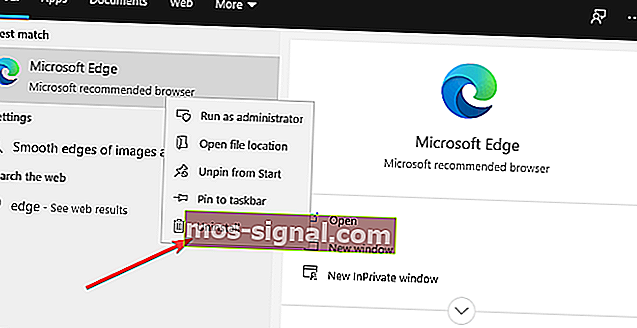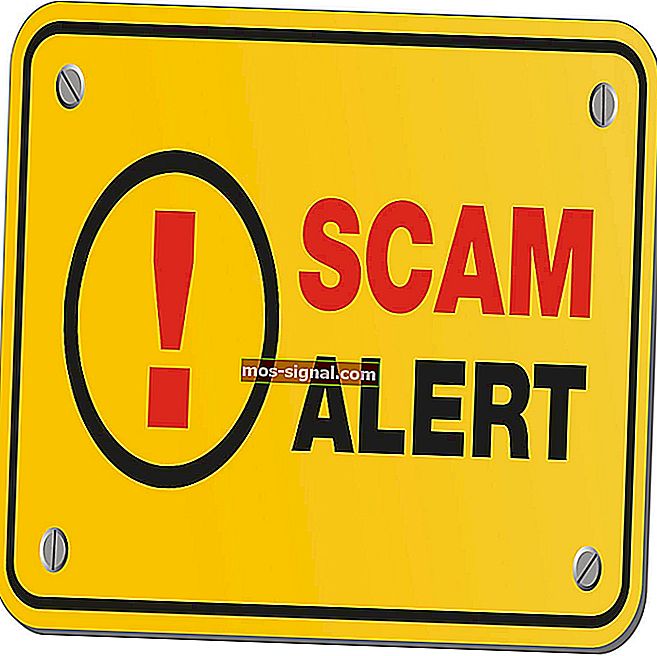Kako deinstalirati Microsoft Edge u sustavu Windows 10 [Puni vodič]
- Microsoft Edge najnoviji je Microsoftov preglednik i postao je zadani preglednik za Windows 10.
- Ako niste zadovoljni, nastavite čitati donji vodič o tome kako ga u potpunosti deinstalirati.
- Da biste pročitali više o preglednicima, posjetite naše posvećeno središte za preglednike.
- Za dodatnu pomoć o uklanjanju softvera s računala pogledajte našu stranicu Vodiči za uklanjanje.

Sa sustavom Windows 10 dobili smo novi preglednik nazvan Microsoft Edge, a iako je Microsoft Edge zamišljen kao nasljednik Internet Explorera, neki korisnici nisu zadovoljni Microsoft Edgeom i uopće ga ne žele koristiti.
U stvari, neki korisnici čak žele u potpunosti deinstalirati Microsoft Edge iz sustava Windows 10.
Microsoft Edge temeljna je komponenta sustava Windows 10 i njegovim deinstaliranjem potencijalno možete uzrokovati probleme s nestabilnošću. Imajte na umu da uklanjate Microsoft Edge na vlastiti rizik.
Kako mogu deinstalirati Microsoft Edge u sustavu Windows 10?
1. Potpuno deinstalirajte Edge pomoću namjenskog programa za deinstalaciju
Otkad je prvi put razvijen, Microsoft Edge je jako napredovao i Microsoft ga je napokon napravio tako da ga se može deinstalirati kao i bilo koja druga tipična aplikacija.
Međutim, to također znači da bi deinstaliranje Edgea moglo za sobom ostaviti zaostale datoteke koje će nakon toga biti teško izbrisati, a da se greškom ne izbrišu drugi podaci sustava.
Da biste zaobišli ovaj problem, trebali biste razmotriti upotrebu profesionalnog programa za deinstalaciju, kao što je Revo Uninstaller.
Ovaj će se alat pobrinuti da ikada ostane trag bilo kojeg programa nakon što ga odlučite deinstalirati.
To je zahvaljujući dubinskim mogućnostima skeniranja koje imaju, omogućujući vam da brzo izvršite deinstalaciju ili duže i više putem deinstaliranja, što će izbrisati i sve povezane datoteke.
Nakon što preuzmete Revo Uninstaller, evo jednostavnih koraka za deinstalaciju Edgea:
- Pokrenite program za deinstalaciju Revo i zatvorite sve kartice i prozore Edge.
- Na popisu odaberite Microsoft Edge i kliknite Deinstaliraj.
- Potvrdite stvaranje točke vraćanja i pokrenite postupak.
- Revo omogućuje traženje tragova i zaostalih datoteka kao posljednji korak (preporučeno).

Revo Uninstaller Pro
Deinstalirajte Microsoft Edge brzo i učinkovito uz pomoć ovog profesionalnog programa za deinstalaciju, ne ostavljajući ni traga iza sebe. Besplatno probno razdoblje Posjetite web mjesto2. Deinstalirajte Microsoft Edge kao i bilo koji drugi program
- Pritisnite tipku Windows

- Upišite Edge
- Desnom tipkom miša kliknite Microsoft Edge
- Odaberite Deinstaliraj i potvrdite odluku o deinstalaciji
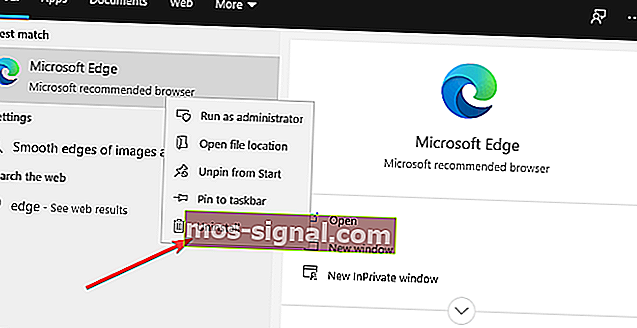
- Pričekajte da vaše računalo ukloni preglednik Microsoft Edge
- Ponovo pokrenite računalo
Kada je prvi put predstavljen, Microsoft Edge zamišljen je kao temeljni sistemski proizvod, pa deinstalacija znači da ste morali ručno izbrisati osnovne sistemske datoteke.
Ne samo da je to bilo komplicirano, već su i šanse da ostanete zaostale podatke bile vrlo velike.
Napomena: Iako je ovaj tipični postupak deinstalacije doista malo brži, ostatke datoteka i dalje će biti zaostale. Iako sami ne zauzimaju puno prostora na disku, ponavljanjem postupka s drugim programima na kraju će se rezidualne datoteke vremenom zbrajati i zauzimati dragocjeni prostor na disku.
Slijedeći ove korake, mogli biste bez problema ukloniti Microsoft Edge s računala, a možete koristiti i potpuno drugačiji preglednik.
Gore navedeni koraci također su dobri ako vas zanimaju sljedeće teme:
Kako se riješiti Microsoft Edgea - Ova rješenja pomoći će vam da uklonite Microsoft Edge s računala bez traga.
Napomena urednika: Ovaj je post izvorno objavljen u prosincu 2018. godine, a od tada je obnovljen i ažuriran u srpnju 2020. radi svježine, točnosti i sveobuhvatnosti.